- 製品・サービス
- SSLサーバ証明書
- コードサイニング証明書
- ドキュメントサイニング証明書
- 証明書・認証局サービス
- サイバートラスト デバイスID
- GMOグローバルサイン
証明書・認証局サービス - サポート
- SSLサーバ証明書
- コードサイニング証明書
- ドキュメントサイニング証明書
- オーダー
- SSLサーバ証明書
- コードサイニング証明書
- ドキュメントサイニング証明書
(10:00〜18:00 土日祝日を除く)
※この手順によって生じた影響や結果について、弊社では一切の責任は負いかねます。
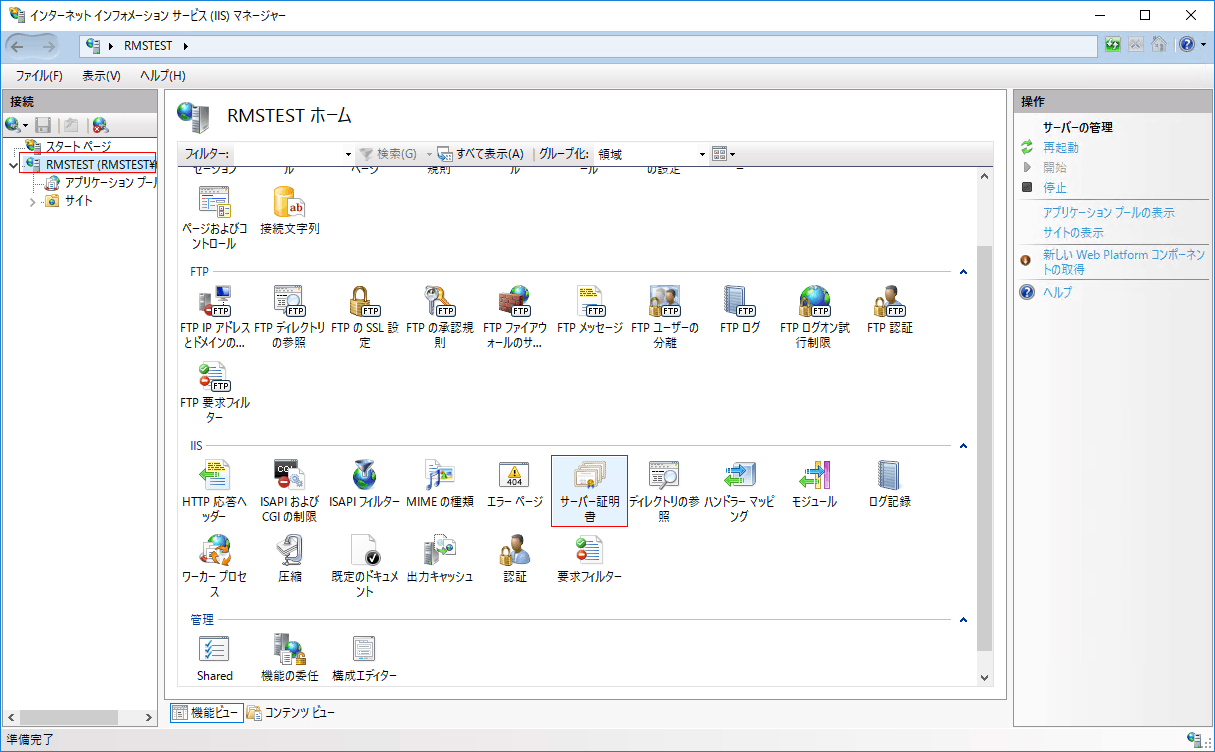
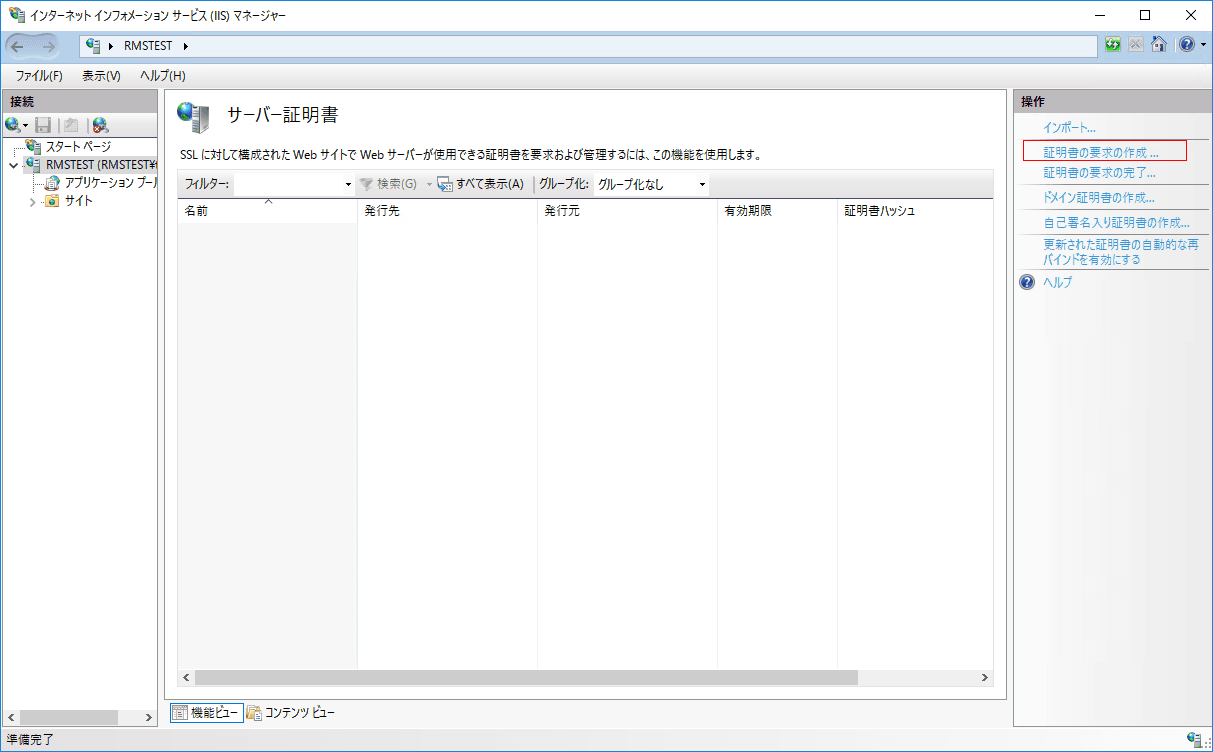
| 一般名(M): | httpsで利用する省略のないホスト名 (FQDN) を登録します。 | 組織名: | 会社名などの正式組織名の英文表記を登録します。 |
|---|---|
| 部署名: | 部署名の英文表記を登録します。 |
| 都市名: | 組織の登記住所の都市名(英文)を登録します。 |
| 都道府県名: | 組織の登記住所の都道府県名(英文)を登録します。 |
| 国名: | 登記国名を英文2文字で登録します。日本の場合はJPです。 |
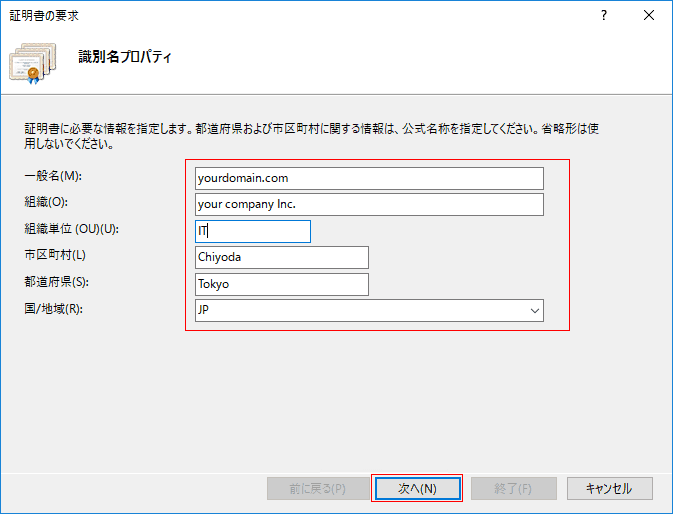
| 暗号化サービスプロバイダー: | 特定の暗号化プロバイダを持っていない限り、ドロップダウンリストから「Microsoft RSA SChannel Cryptographic Provider」を選択します。 |
|---|---|
| ビット長: | 特別な理由がない限り、ドロップダウンリストから「2048」を選択します。 |
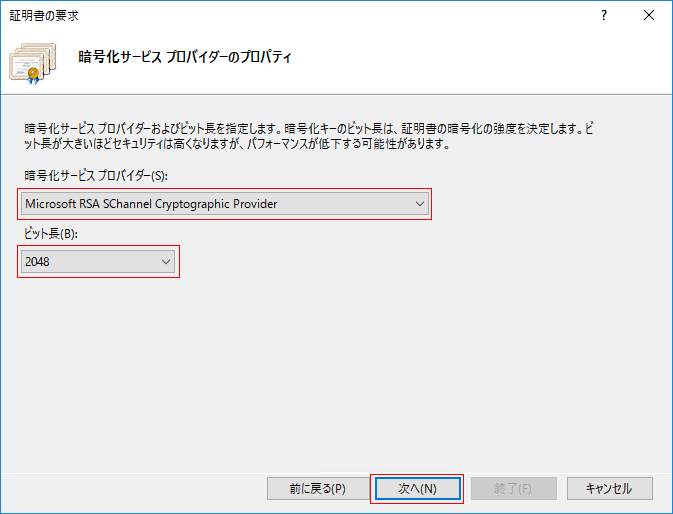
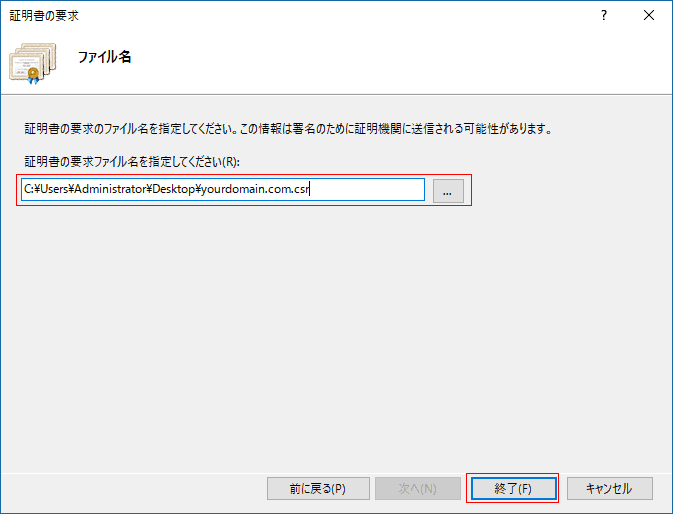
保存されたCSRファイルをテキストエディターで開き、—–BEGIN NEW CERTIFICATE REQUEST—–から —–END NEW CERTIFICATE REQUEST—– までをコピーし、オーダーフォームのCSR入力欄に貼り付けてください。
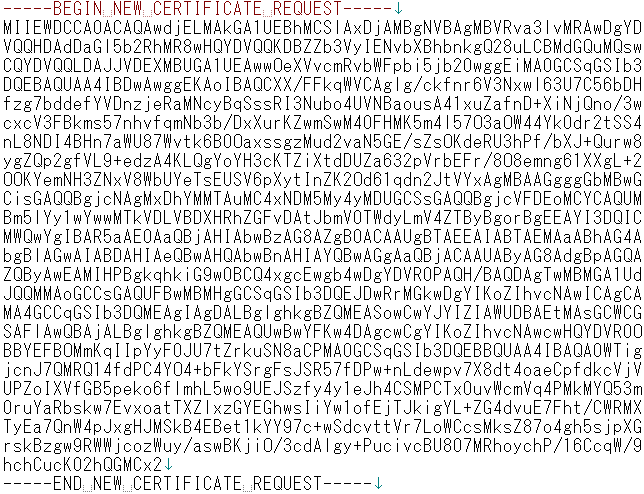
SSLサーバ証明書のインストールについては、IIS10でのインストール方法を参照してください。